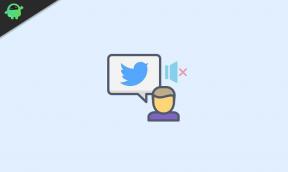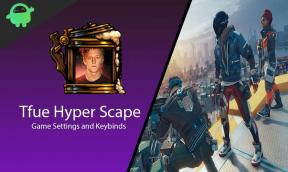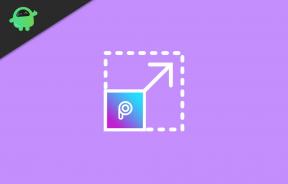Elimine su historial de Google rápidamente con este acceso directo en la pantalla de inicio
Otra Guía útil / / August 05, 2021
Si usa un teléfono Android o ha estado en Internet por un tiempo, probablemente tenga una cuenta de Google. No se puede negar el hecho de que Google recopila una gran cantidad de datos de los usuarios. Para empeorar las cosas, la mayoría de los usuarios no lo saben. Afortunadamente, Google ofrece a los usuarios la opción de ver toda la actividad registrada desde sus dispositivos.
Cuando inicia sesión en un teléfono inteligente Android con su cuenta de Google, se graba casi todo lo que hace en ese dispositivo. Por lo tanto, se rastrea su historial de búsqueda, las aplicaciones utilizadas e incluso su ubicación. Luego, todos estos datos se almacenan y se vinculan a su cuenta de Google. Las posibilidades de que estos datos se utilicen indebidamente son extremadamente bajas. Sin embargo, si realmente no le gusta la idea de tener todo lo que hace en su teléfono registrado y almacenado en una nube, no se preocupe. En esta guía, le mostraremos un atajo útil que le permitirá eliminar su historial de Google rápidamente.

Cómo eliminar rápidamente Mi actividad en Google
Todos los datos que se registran desde su cuenta de Google se almacenan en la sección Mi actividad. La página Google - Mi actividad le permite ver todo el historial de búsqueda o eventos registrados desde su teléfono. Puede visitar la página a través de su teléfono inteligente o incluso en el escritorio. Sin embargo, si desea un atajo de acceso rápido para eliminar su historial de Google rápidamente, siga estos pasos.
- Dirígete al Mi actividad de Google página desde su teléfono inteligente. (Preferiblemente a través de Google Chrome).
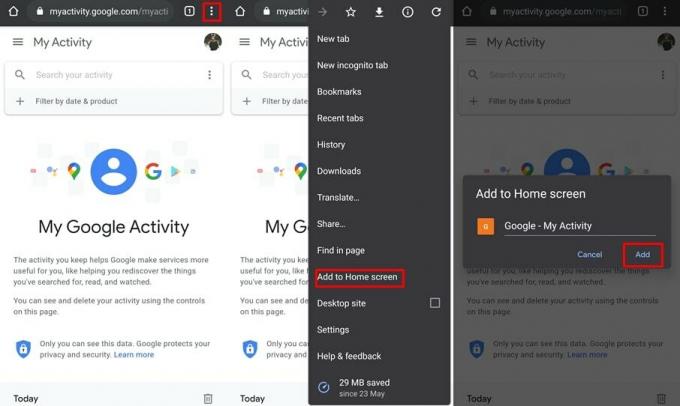
- Cuando se cargue la página, haga clic en el tres puntos junto a la barra de direcciones en Google Chrome.
- De la lista de opciones, debe seleccionar Añadir a la pantalla principal.
- Aparecerá una pantalla emergente para confirmar su acción. Toque en Añadir.
- El atajo ahora aparecerá como un icono en su pantalla de inicio.
- Toque el icono de acceso directo en su pantalla de inicio y lo llevará directamente a la página Mi actividad de Google.
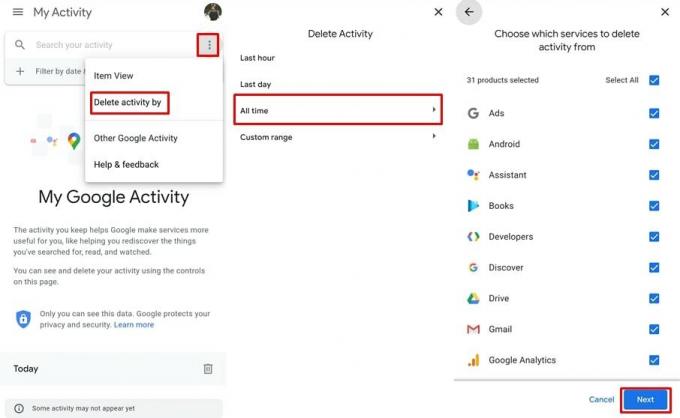
- Para eliminar su historial de Google, toque el tres puntos icono en el "Busca tu actividad' bar.
- Seleccione Eliminar actividad por y luego toca Todo el tiempo.
- Verá una lista de aplicaciones y servicios desde donde puede eliminar todo el historial almacenado. De forma predeterminada, se seleccionarán todas las aplicaciones y servicios.
- Así que toca próximo y luego confirme sus acciones tocando Eliminar.
Una vez que toques Eliminar, no hay vuelta atrás. Toda la actividad registrada de su cuenta se eliminará de los servidores de Google. Aparecerá una pantalla que confirma que su actividad ha sido eliminada. Simplemente toque en Entendido o cierra la ventana.
Por lo tanto, cada vez que desee eliminar su historial de Google, puede hacerlo iniciando el Atajo que creamos en el paso 4. Esto le permitirá borrar su historial de Google en cuestión de segundos. Además, dado que el acceso directo estará en su pantalla de inicio, se le recordará que elimine el historial la mayoría de las veces.
Artículos relacionados
- Descargar Google Play Services 20.18.17: última versión 2020
- Descargue los controladores USB de Google para Windows
- Cómo arreglar el comando Hey Google que no funciona en dispositivos Android
- Cómo eliminar anuncios emergentes en Google Chrome [Guía]